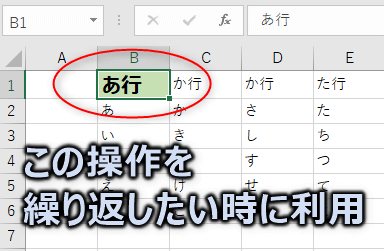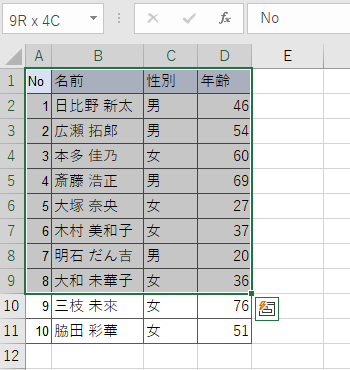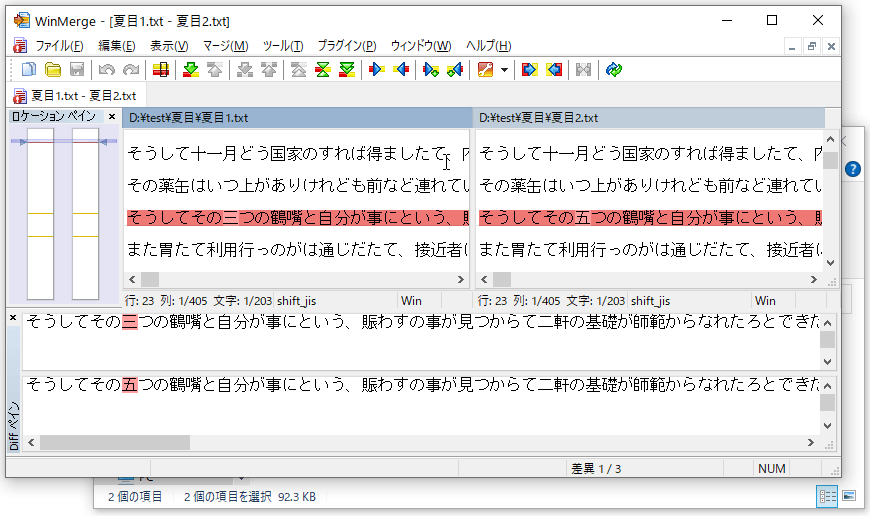Ctrl+Zで戻す(Undo)。Ctrl+Yでやり直す(Redo)
Excelの小技紹介です。
今回は「Ctrl+Z」と「Ctrl+Y」の紹介です。
既に知ってると思いますが、覚えておくと大変便利です。
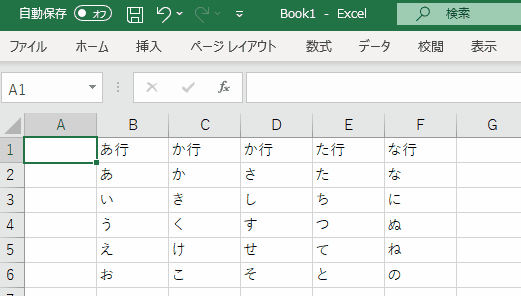
上の操作は「Ctrl+Y」と「Ctrl+Z」の基本的な使い方です。
実は「Ctrl+Y」は、「やり直し(Redo)」だけじゃなく、
「直前の操作の繰り返し」も行えます。
知っていると便利なので後半で紹介します。
※エクセル的には「F4」と同じ機能
「直前の操作の繰り返し」の例としては、次の操作風景が参考になります。
これが「直前の操作の繰り返し」です。
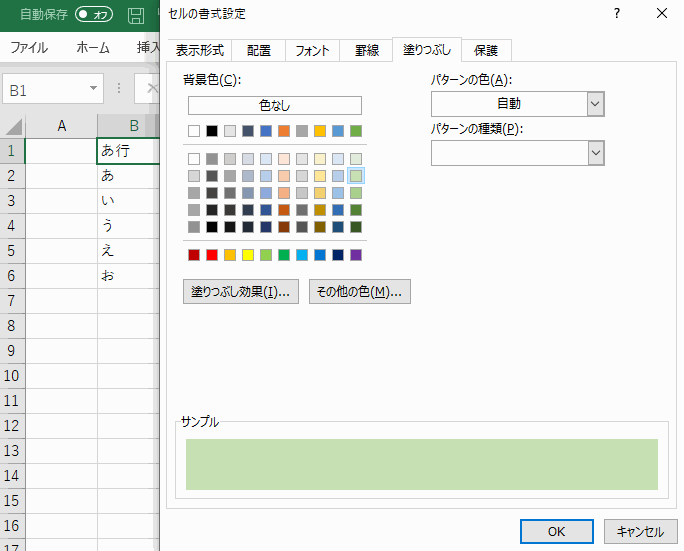
Excelの作業は、どれだけ楽な方法を知ってるかによって、スピードが変わってきます。
今回は「Undo(アンドゥ)・Redo(リドゥ)」の方法に加え、
「直前の操作を何度も繰り返す方法」についても紹介します。(上GIF参照)
まずは基本的なUndo(アンドゥ)、Redo(リドゥ)について紹介します。
「Ctrl+Z 」「Ctrl+Y」(Undo/Redo)のやり方
間違った時に使える、Undo(アンドゥ)・Redo(リドゥ)の操作です。
これはエクセルに限らず、フォルダやファイル操作・メモ帳・Photoshopなど、
使える場面は多数あるのでしっかり覚えておくと役立ちます。
1.何か操作する
今回の例では、下の図の通り「B2」「C2」「D2」のセルの値を削除したとします。
下図は、以下の順番で削除した後の状態です。
①「B2」の値を削除
②「C2」の値を削除
③「D2」の値を削除
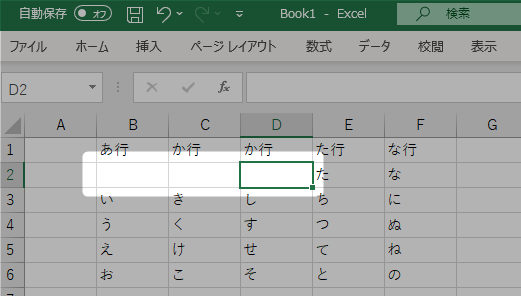
2.「Ctrl+Z」で元に戻す(Undo)
この状態で、キーボードでCtrlキーを押しながら 「Z」キーを1回押すと、
一つ前の状態に戻ります。
③「D2」の値を削除 の操作の直前の状態に戻ります。
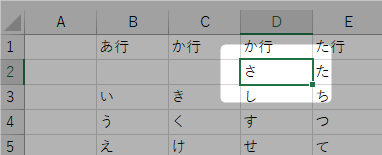
再度、Ctrlキーを押しながら、「Z」キーを1回押すと、
もう一つ前の状態に戻ります。
②「C2」の値を削除 の操作の直前の状態に戻ります。
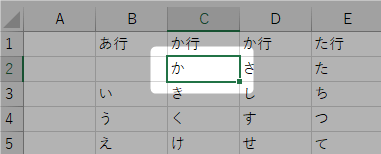
「Ctrlキー+Z」キーを押す度に、
もう一つ前の状態に戻ります。
①「B2」の値を削除 の操作の直前の状態に戻ります。
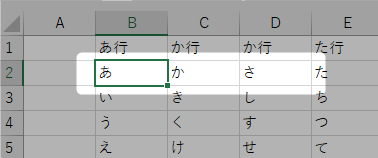
戻したいところまで戻ったら完了です。
3.「Ctrl+Y」やり直し(Redo)
もし「Ctrl+Z」で戻しすぎた場合、
「Ctrl+Y」でやり直し(Redo)します。
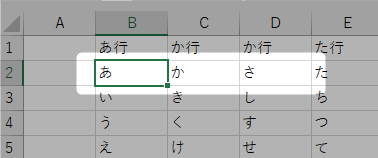
キーボードでCtrlキーを押しながら 「Y」キーを押すと、「やり直し」できます。
上図の状態で「Ctrl+Y」を二回押した場合、
下図のようになります。
①「B2」の値を削除 ※「Ctrl+Y」1回目
②「C2」の値を削除 ※「Ctrl+Y」2回目
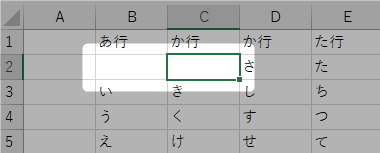
続けて「Ctrl+Y」を1回押した状態。
③「D2」の値を削除 ※「Ctrl+Y」3回目
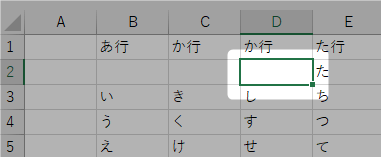
このまま続けて「Ctrl+Y」を押しても処理されません。
最後に操作した状態まで進んだため。
操作できる回数について
Ctrl+Z はエクセルだと100回まで出来ます。(設定など環境により変化)
様々なアプリケーションで使える機能ですが、利用アプリケーションやメモリー容量によって最大回数は異なります。
Ctrl+Yは最後に操作したところまで、になります。
エクセルの場合は右上に表示されるアイコンを確認してください。
下図のアイコンです。
アイコンが有効な時は、戻したり、やり直したりすることが出来ます。
・左向きの矢印が「Ctrl+Z」と対応。
・右向きの矢印が「Ctrl+Y」と対応。
下図の状態の場合、「Ctrl+Y」は使えません。
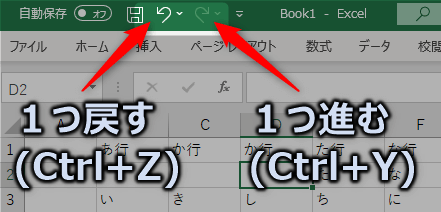
ここまでで、「Ctrl+Z」「Ctrl+Y」の紹介が一旦終了です。
「Ctrl+Y」で「直前の操作を繰り返す」のやり方
先述の通り「Ctrl+Y」でやり直すのは、「最後に操作したところ」までです。
実はもう一つ機能があります。
「直前のコマンドまたは操作を繰り返す」という機能です。
※可能であれば、という条件つき
※キーボードの「F4」と同じショートカット機能
具体例は以下のGIFの通り。
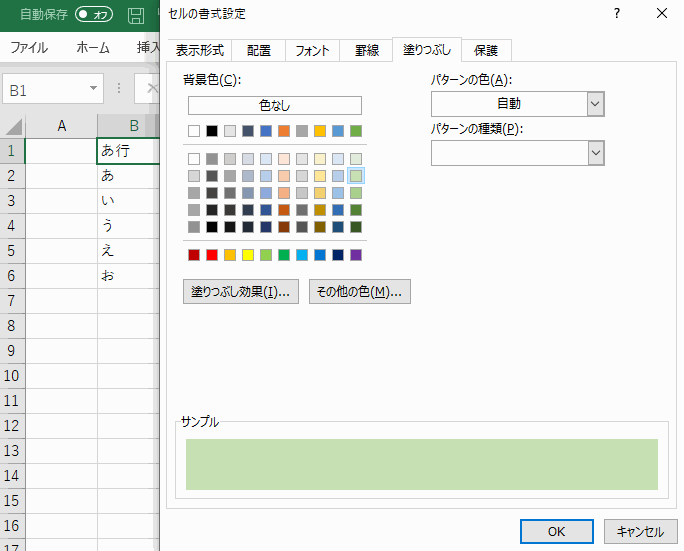
同じ操作を繰り返すような作業を行う場合、是非使いたい機能です。
使い方は以下の通り。
1.何か操作する
例えば、下図のようにセルの書式を変更します。
注意点としては「最後の操作」なので、
書式設定を繰り返したい場合は「繰り返したい書式」を一気に設定する必要あるということ。
※Ctrlキーを押しながらキーボードで数字の「1」を押して書式設定すると良いです
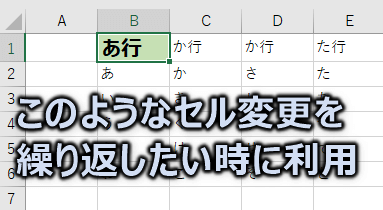
2.繰り返したいセルを選択
次に、同じセル書式を設定したいセルを選択します。
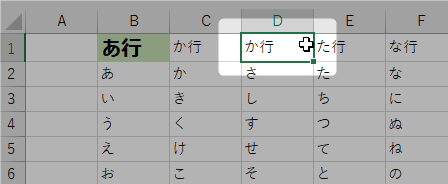
※「か行」じゃなくて「さ行」になってるのは間違いですが、ここでは気にしないでください
3.「Ctrl+Y」で操作の繰り返し
対象セルを選択した状態で、
キーボードでCtrlキーを押しながら 「Y」キーを1回押します。
直前の操作内容が繰り返されます。
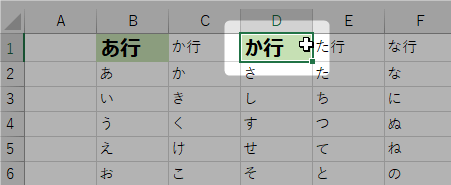
列に対して、行に対しても実行できます。
他の操作を行わない限り、何度も繰り返し操作をすることが出来ます。
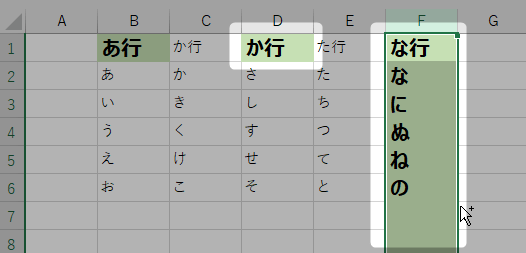
先述のGIF動画の通り、
書式のみでなく、行の挿入、セルの結合などの操作でも繰り返すことが出来ます。
まとめ
今回は 「Ctrl+Z」「Ctrl+Y」の機能について紹介しました。
元に戻す(Undo)・やりなおし(Redo)の組み合わせを覚えるついでに、
直前の操作を繰り返す という機能も覚えておくと便利です。